图解电脑怎么用u盘装系统
- 分类:U盘教程 回答于: 2022年08月20日 19:43:00
电脑怎么用u盘装系统?其实方法很简单,就是制作好u盘启动盘后再安装系统即可,具体教程如下:
工具/原料
系统版本:windows10
品牌型号:Alienware X17
制作工具:魔法猪系统重装大师V1940
方法/步骤:
1.首先下载并安装“魔法猪系统重装大师”工具,随后将u盘插到电脑上,在制作系统界面中下点击开始制作选项。
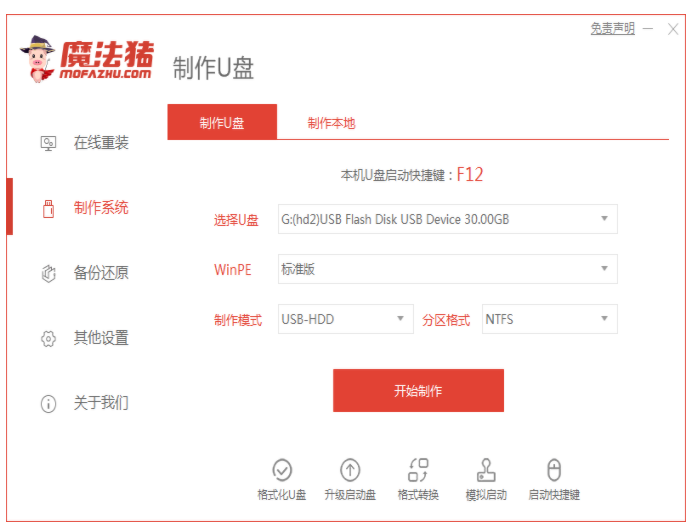
2.根据自身需求选择并下载本次要安装的系统,随后点击“开始制作”选项。

3.接下来,魔法猪工具就会开始制作启动盘,我们只需耐心等待制作完成即可。
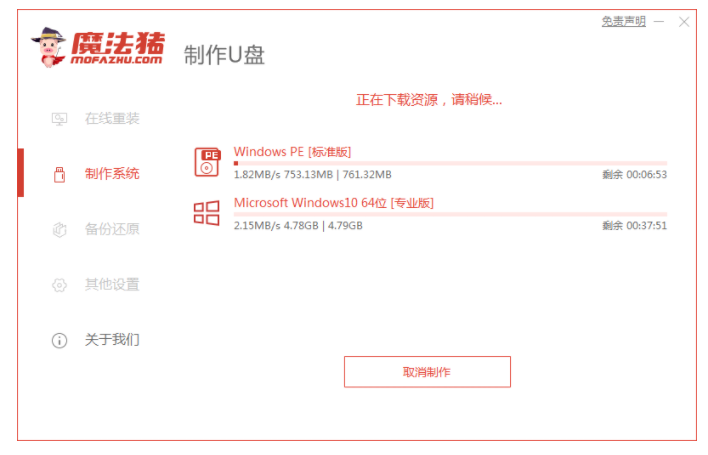
4.启动盘制作完成后,根据提示重启电脑。
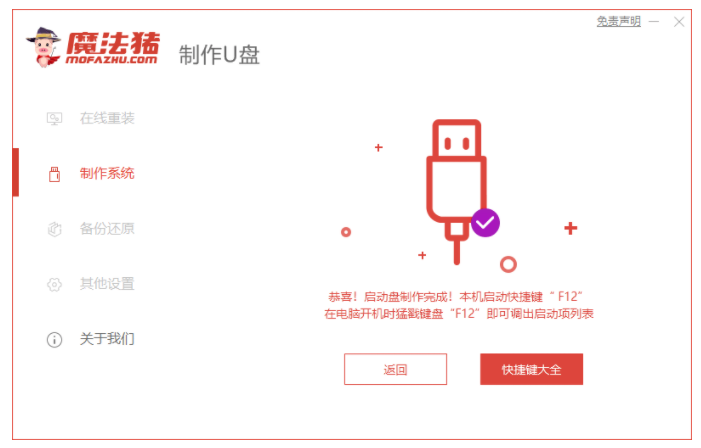
5.在开机启动页面不断按下启动热键,将u盘为设置为第一启动项。
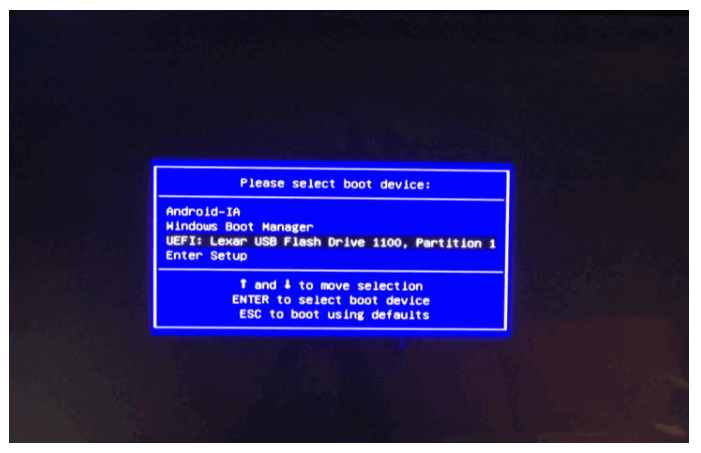
6.随后等待装机工具自动进行系统的安装。

7.系统安装完成后,选择下面的“立即重启”。
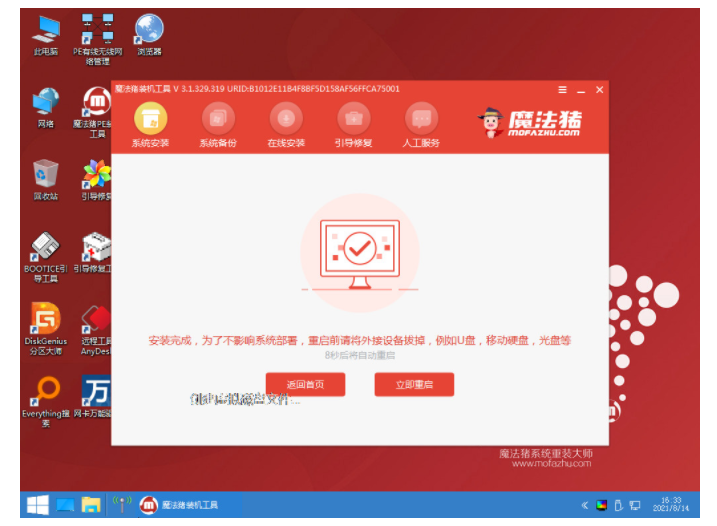
8.重启后进入系统桌面也就说明u盘安装win10系统完成啦。

总结:以上就是小编今日分享的U盘启动盘重装系统的教程了,你学会了吗?
 有用
26
有用
26


 小白系统
小白系统


 1000
1000 1000
1000 1000
1000 1000
1000 1000
1000 1000
1000 1000
1000 1000
1000 1000
1000 1000
1000猜您喜欢
- 图文详解华硕主板怎么用U盘重装系统步..2023/01/09
- 小编教你u盘制作启动盘软件工具..2019/05/07
- 联想u盘启动设置2022/05/02
- 小编教你BIOS与UEFI切换方法2017/10/27
- 玩家国度u盘启动,小编教你华硕玩家国..2017/12/19
- 电脑不用U盘怎么重装系统你知道吗..2019/04/03
相关推荐
- u盘怎么格式化,小编教你怎么格式化..2017/11/24
- 电脑店u盘装系统教程,小编教你使用小..2017/11/10
- 电脑用u盘重装系统教程2023/03/14
- win11官网制作的u盘如何安装系统..2022/08/31
- 图文演示u盘重装系统步骤2020/11/04
- u盘被写保护无法格式化怎么办,小编教..2018/04/21

















